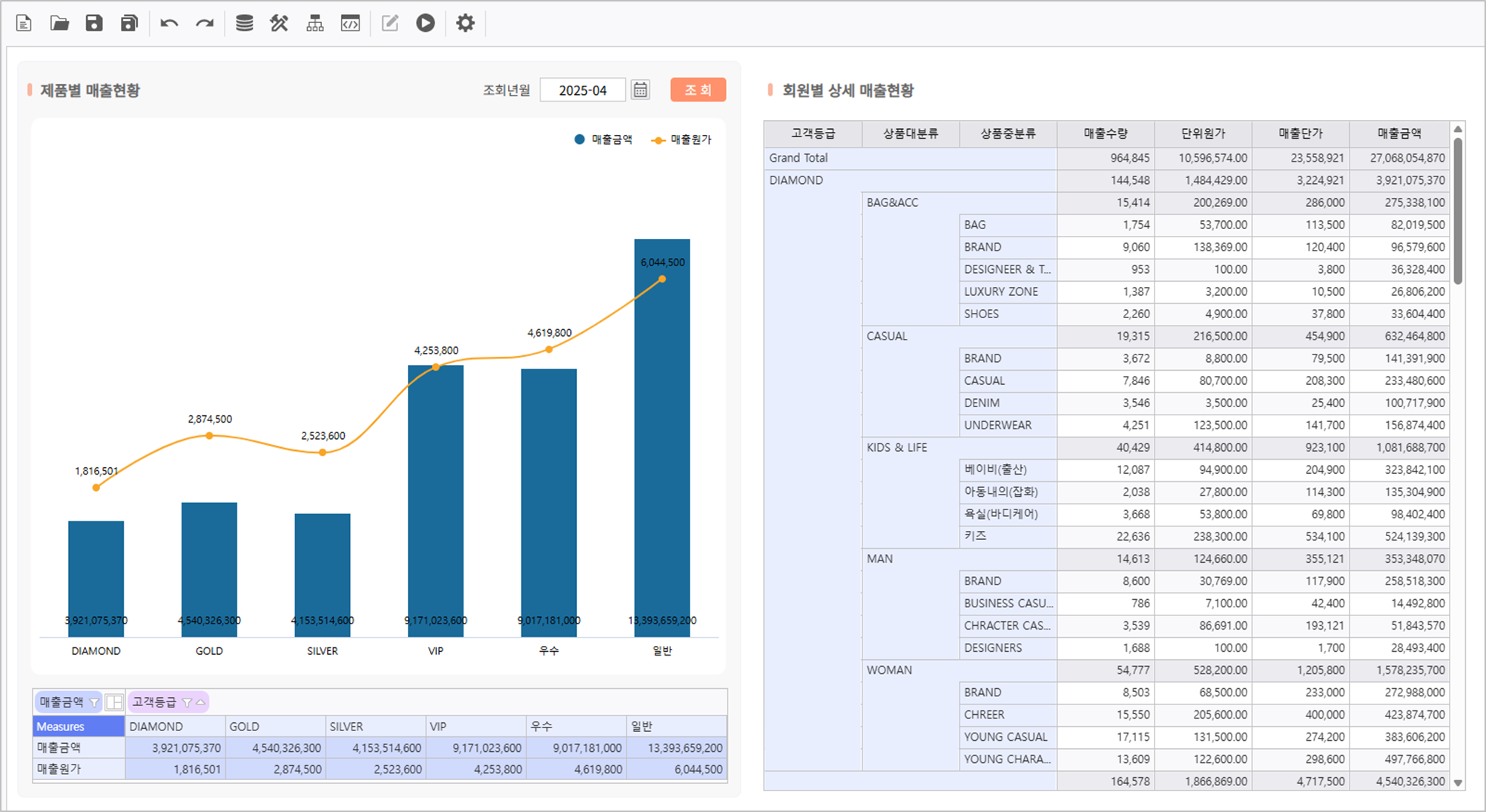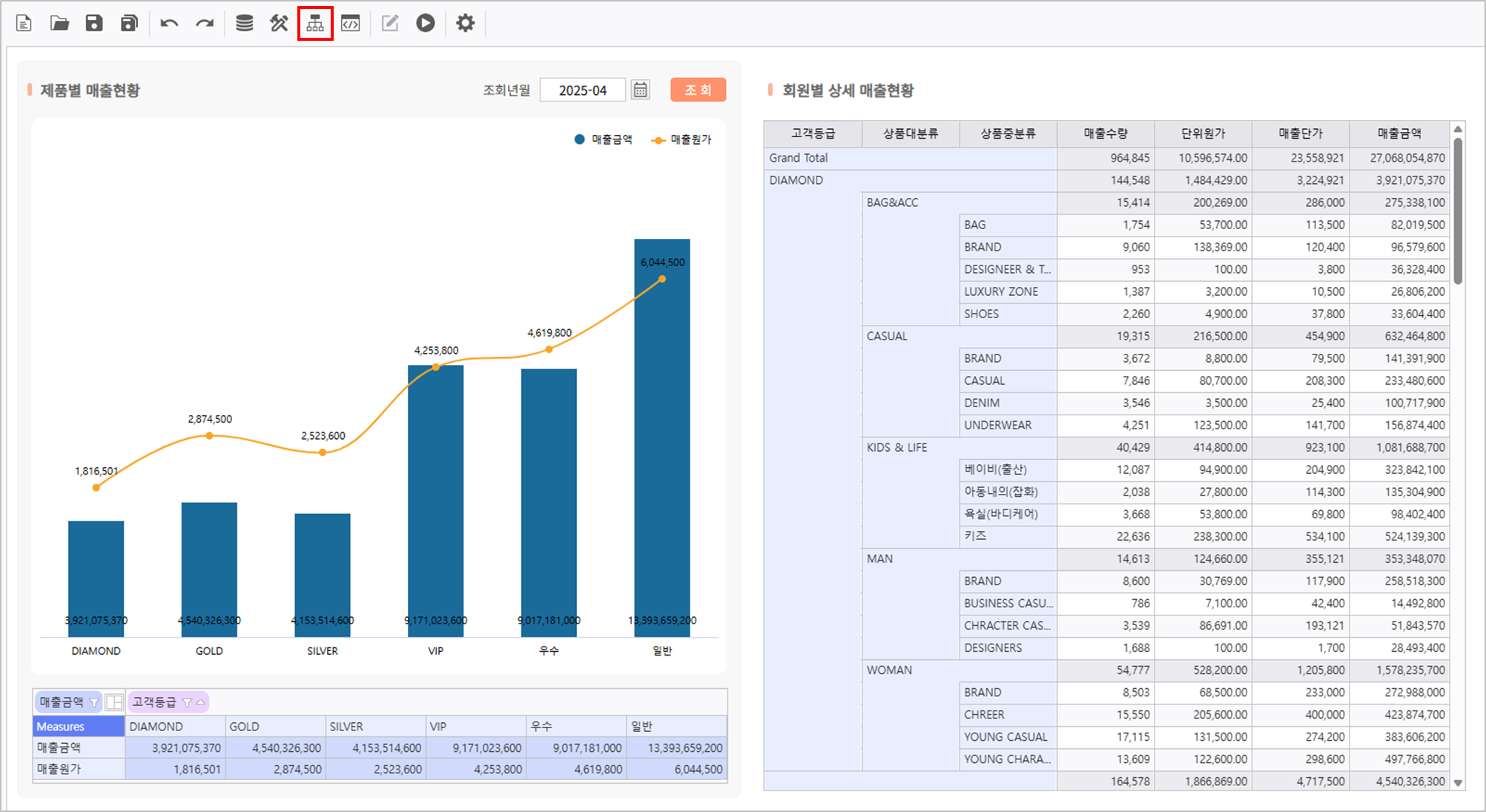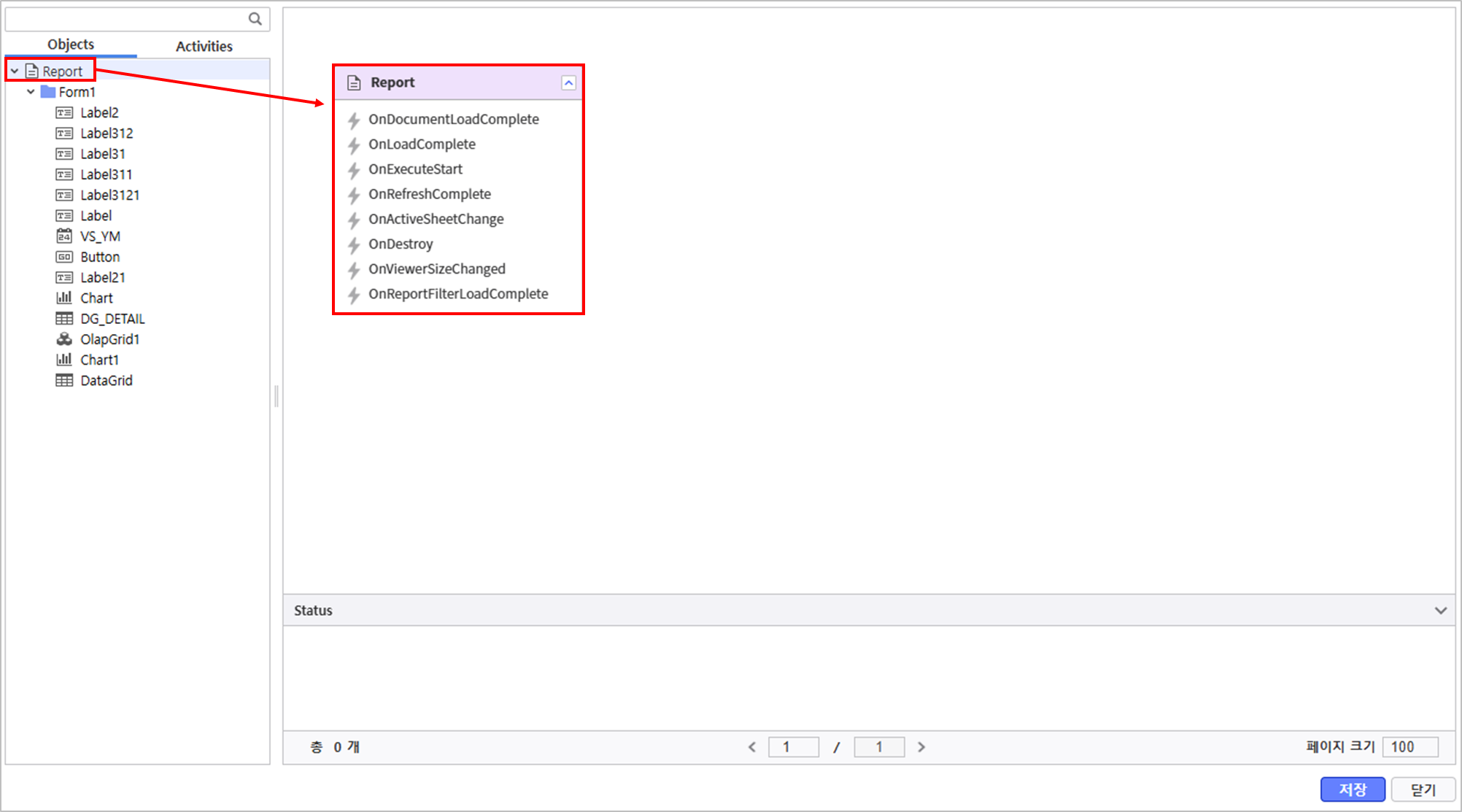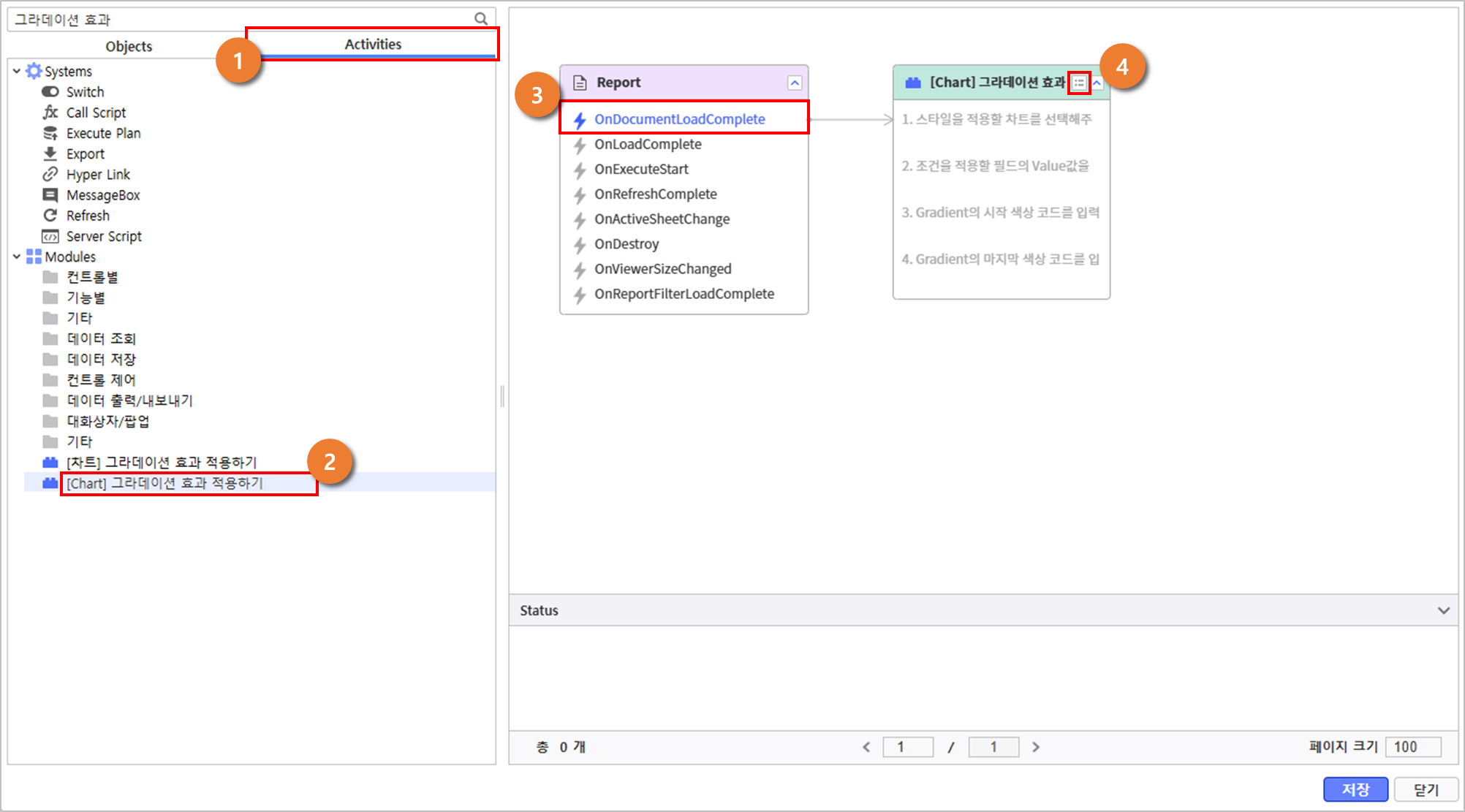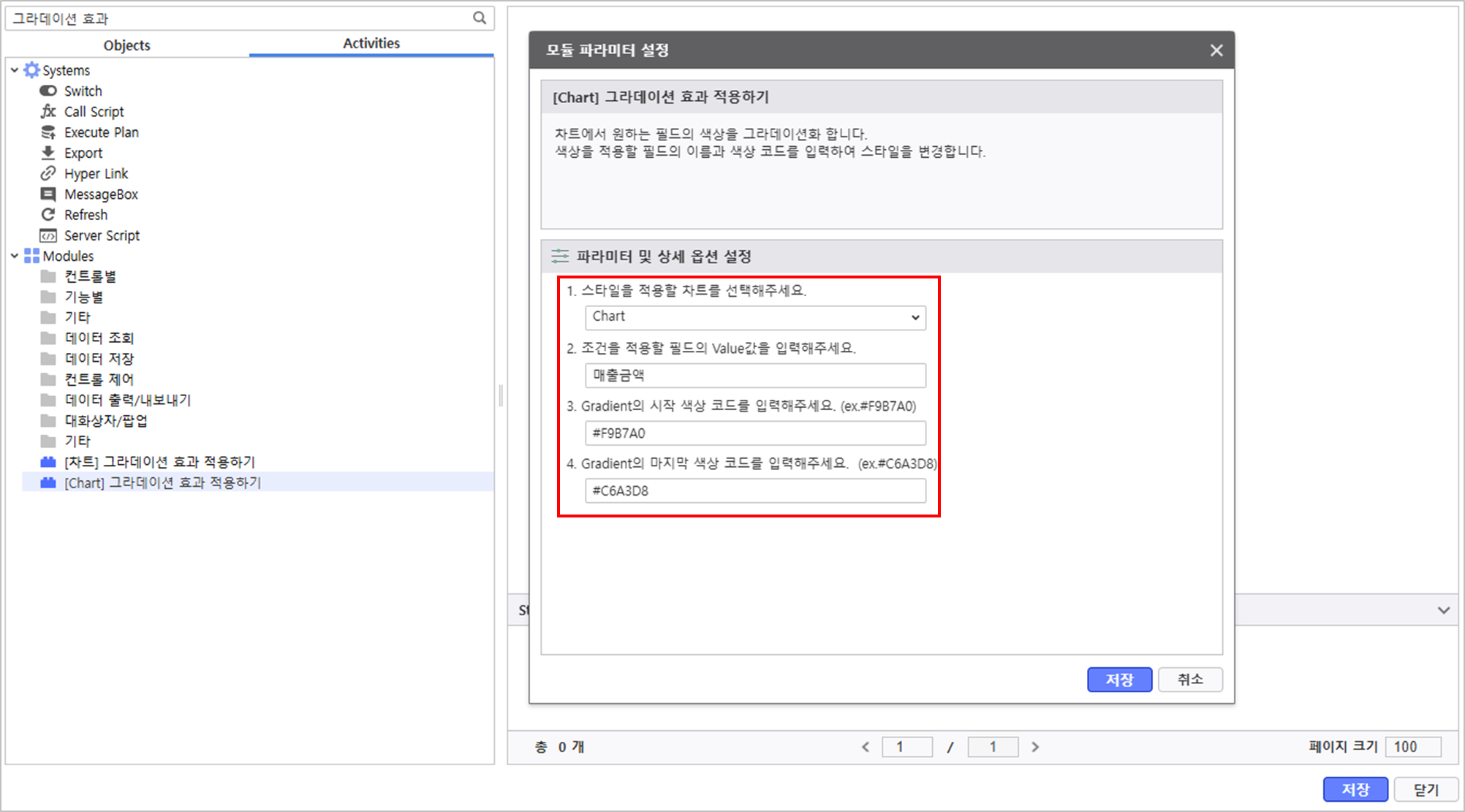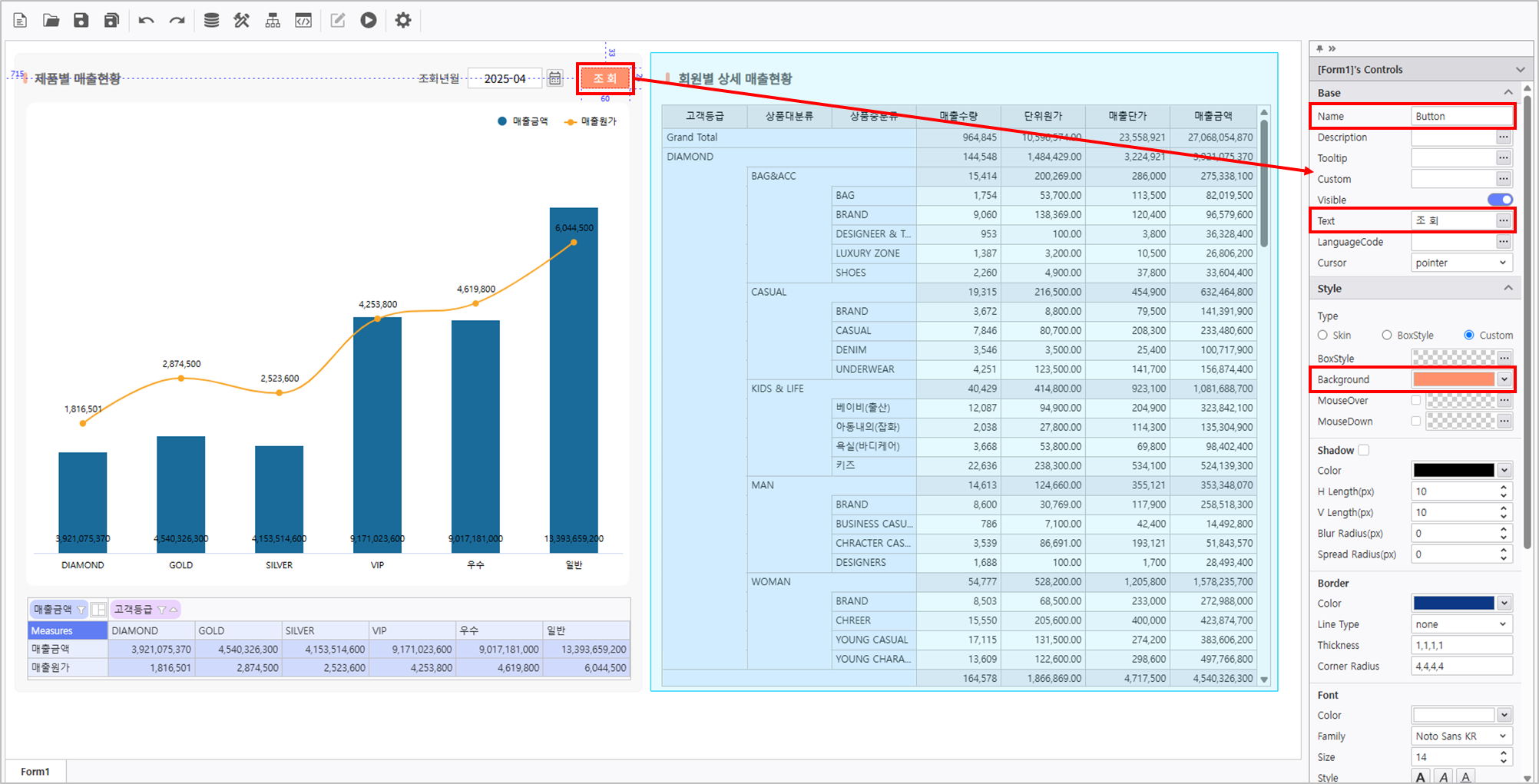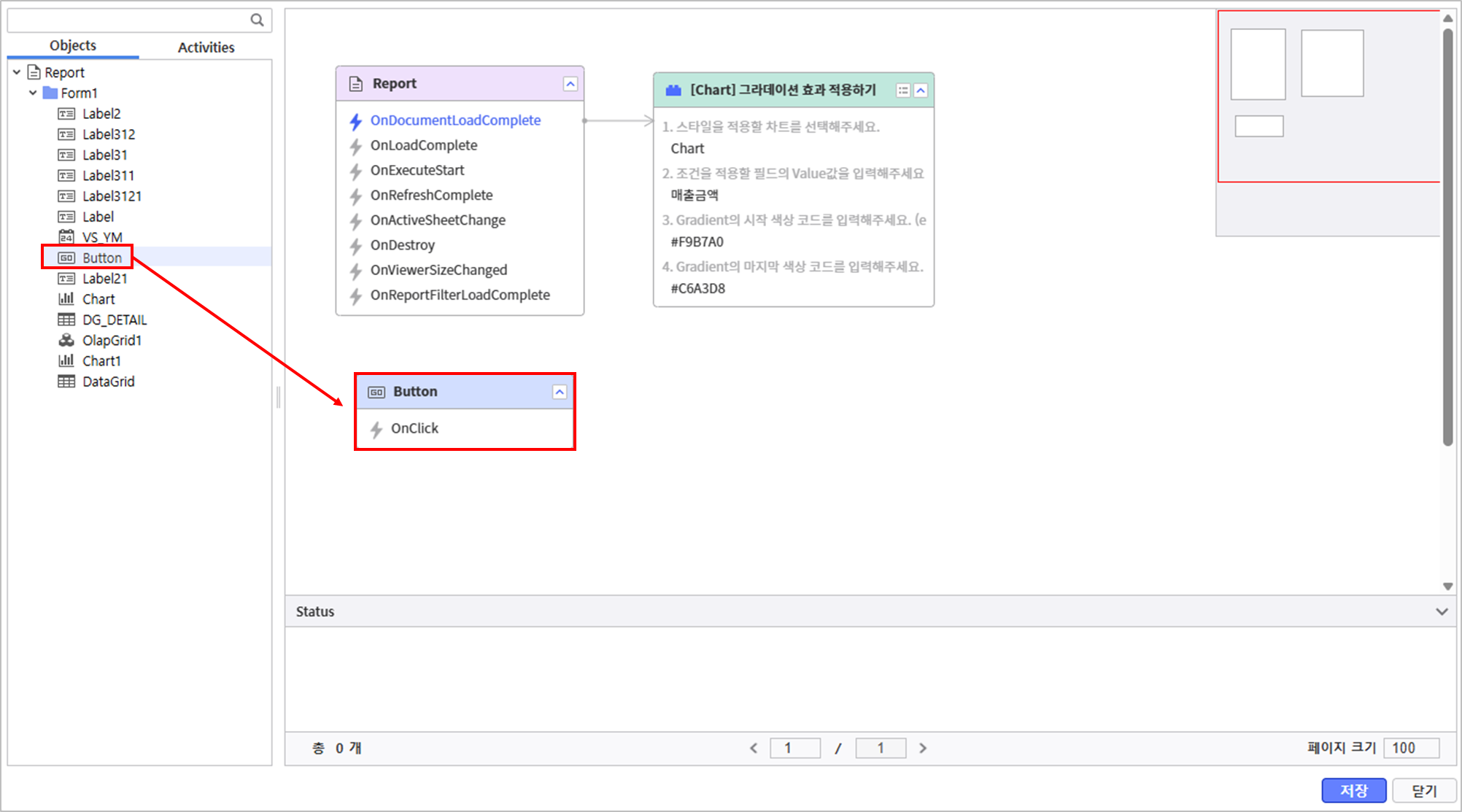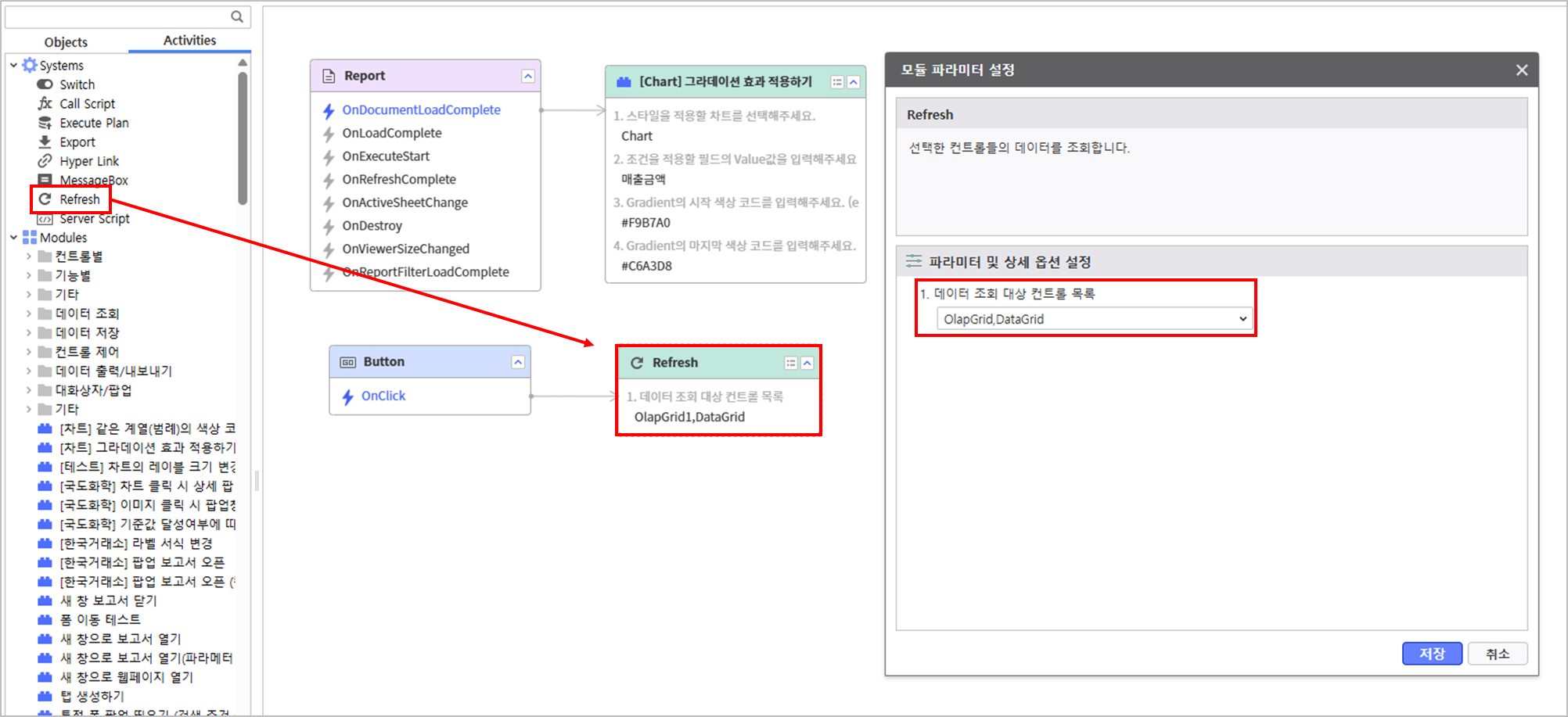...
보고서가 정상적으로 동작하는지 확인합니다.
Step 4. Process Bot 활용
차트 색상과 Chart 디자인 효과와 보고서 갱신을 위한 로직을 모듈을 설정합니다
4.1 Chart
...
그라데이션 효과 적용 모듈 설정
- 상단 아이콘에서 Process Bot 아이콘을 클릭합니다.
- Object 탭에서 Report를 더블 클릭해서 배치합니다.
- Chart의 그라데이션 효과를 설정하는 모듈을 불러오고, Report의 OnDocumentLoadComplete 이벤트와 연결한 뒤
파라미터 설정을 위해 4번 아이콘을 클릭합니다.- 모듈 이름 : "[Chart
- 데이터 갱신을 위한 조회 버튼 설정하기
- ] 그라데이션 효과 적용하기"
- 다음과 같이 모듈의 각 파라미터를 설정하고 저장 버튼을 누릅니다.
- 스타일 적용할 대상 차트 : Chart
- 조건을 적용할 필드의 Value : [매출금액]
- Gradient 시작 색상 코드 값 : #F9B7A0
- Gradient 마지막 색상 코드 값 : #C6A3D8
4.2 조회 버튼 Refresh 모듈 설정
- UI Bot > Button 메뉴를 선택해 Button 컨트롤을 생성하고, 속성을 설정한다.
- Name : Button
- Text : 조 회
- Background : #ff926c
- Process Bot > Object 탭에서 Button을 선택하여 배치합니다.
- Activities 탭에서 시스템 모듈인 Refresh를 선택하여 Button의 OnClick 이벤트와 연결하고, 조회 대상 파라미터를 설정합니다.
- 조회 대상 컨트롤 목록 : OlapGrid, DataGrid